Let's Encrypt es una autoridad de certificación (CA) gratuita, automatizada y abierta. Es un proyecto del Internet Security Research Group (ISRG). Su objetivo es proporcionar certificados SSL/TLS gratuitos de una manera fácil para crear una web más segura y que proteja la privacidad.

Si tiene Cloudflare Enterprise integrado en su aplicación, no necesita instalar un certificado SSL por separado. Puede agregar un nivel adicional de seguridad instalando el certificado SSL de Let's Encrypt en su servidor de origen de Cloudways , pero esto no es necesario.
Este artículo describe cómo instalar el certificado SSL de Let's Encrypt en su aplicación. También tenemos un artículo que describe SSL y por qué necesita uno.
Por qué Let’s Encrypt SSL?
Las siguientes son las razones por las que debe seleccionar el certificado SSL de Let's Encrypt.
Create Amazing Websites
Con el mejor generador de páginas gratuito Elementor
Empezar ahora- Let's Encrypt SSL Certificate es completamente gratis.
- Debido a su arquitectura y procedimientos de seguridad actuales, es tan seguro como los certificados comprados.
- Es simple y directo de instalar. No es necesario crear cuentas adicionales, validaciones de correo electrónico ni cargos.
- Los certificados SSL se crean, instalan y renuevan automáticamente.
Let's Encrypt, por otro lado, impone varias restricciones a sus certificados SSL/TLS para evitar abusos. Solo proporciona certificados de validación de dominio (DV), no validación de organización (OV).
Instale el certificado Let’s Encrypt SSL
La implementación de un certificado SSL de Let's Encrypt con Cloudways Platform es un proceso simple y los métodos a continuación lo guiarán paso a paso.
Si ya tiene un certificado SSL configurado en su sitio web, la instalación de otro lo reemplazará porque cada aplicación solo puede tener un certificado.
Requisitos previos : ¿Utiliza algún servicio de Firewall de aplicaciones web (WAF) para la seguridad del sitio web, como Cloudflare, Sucuri u otros? ? Si es así, haga clic en el nombre del servicio que utiliza, ya que hay algunos procedimientos que debe realizar.
Cloudflare: si utiliza Cloudflare, debe deshabilitar temporalmente su seguridad hasta que se instale el certificado SSL, así que proceda con precaución si es vulnerable a los ataques. Si usa WordPress, también puede instalar Bot Protection para defender su sitio de visitas maliciosas y no deseadas. Cloudflare es un popular servicio de proxy inverso. Cuando utiliza sus servicios, reemplaza sus servidores de nombres predeterminados con sus servidores de nombres, apunta los registros DNS a ellos y luego el tráfico se dirige a su sitio web a través de Cloudflare.
Recuerde borrar la memoria caché de Cloudflare después de que el certificado se haya implementado correctamente.
Sucuri: si usa Sucuri, debe desactivar temporalmente su protección devolviendo los registros DNS al servidor hasta que se instale el certificado SSL. Tenga cuidado si su sitio web es vulnerable a los ataques. Si usa WordPress, también puede instalar Bot Protection para defender su sitio de visitas maliciosas y no deseadas. Sucuri es un popular servicio de proxy inverso. Cuando utiliza sus servicios, altera sus servidores de nombres predeterminados, apunta a los registros DNS y luego el tráfico se enruta a su sitio web a través de Sucuri.
Además, debe habilitar la configuración "Reenviar validación de certificado" para que el aprovisionamiento de HTTPS sea exitoso. Comuníquese con la ayuda de Sucuri para lograr esto y luego aplique el Certificado SSL.
Servicios WAF adicionales: debe detener temporalmente la protección WAF hasta que se instale el certificado SSL, por lo tanto, proceda con precaución si es vulnerable a los ataques. Si usa WordPress, también puede instalar Bot Protection para defender su sitio de visitas maliciosas y no deseadas.
Paso 1: Navegue a Gestión SSL
Ingrese su dirección de correo electrónico y contraseña para acceder a la Plataforma Cloudways . Seleccione Servidores en la barra de menú superior. Luego, seleccione el servidor de destino donde está instalada la aplicación deseada.

Ahora, haga clic en www. y seleccione la aplicación deseada.

Ahora, verá la opción de certificado SSL en Administración de aplicaciones.

Paso 2: implementación del certificado SSL
Seleccione Let's Encrypt en el menú Administración de SSL.

Ahora tiene dos opciones para cubrir un solo dominio o varios dominios con un certificado SSL.
- Un solo dominio es uno y solo un dominio, como random.com.
- Los dominios y subdominios adicionales, como random.com, www.random.com, support.random.com, etc., se denominan dominios múltiples o simplemente comodines, por ejemplo, *.random.com.
Primero, proporcione su dirección de correo electrónico para Single Domain. Luego, ingrese el dominio que desea usar. Después de eso, haga clic en Instalar certificado.
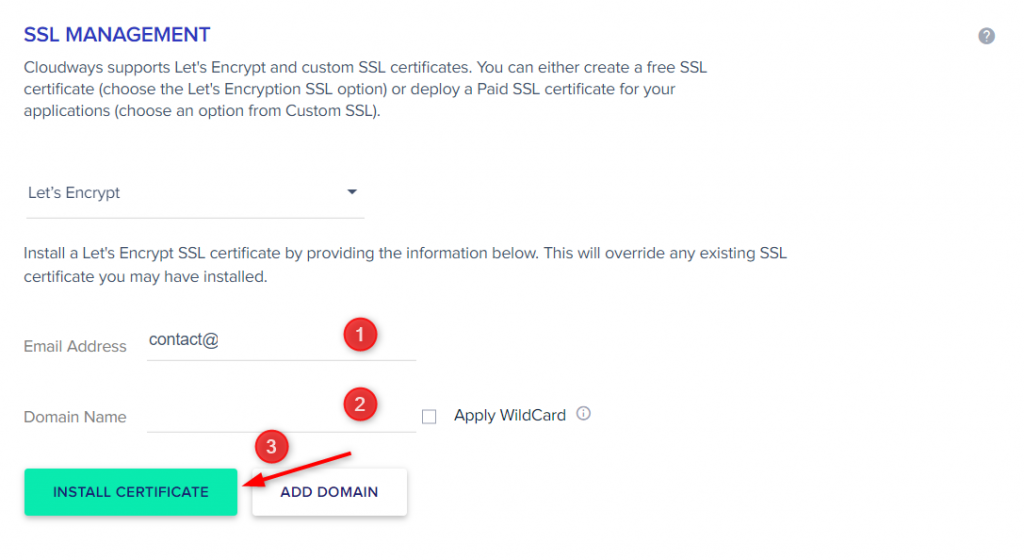
En cuestión de minutos, su aplicación tendrá instalado un certificado SSL gratuito de Let's Encrypt. También se le puede preguntar si desea forzar la redirección de HTTPS.
Para dominios múltiples, tiene dos opciones: certificado de dominio múltiple (SAN) y certificado comodín.
El nombre alternativo del sujeto (SAN) se refiere al nombre alternativo del sujeto, y un certificado multidominio (SAN) protege el dominio raíz, así como numerosos dominios (dominios adicionales y subdominios) con un solo certificado. Al instalar el certificado SSL, debe enumerar y divulgar todos sus dominios.
Un certificado comodín le permite proteger el dominio base y varios subdominios con un solo certificado en lugar de enumerar y declarar todos sus subdominios. Debido a que admite infinitos subdominios, el certificado comodín suele ser preferible al certificado multidominio (SAN). Además, si desea agregar más subdominios en el futuro, no necesita volver a cargar el certificado SSL. Puede encontrar más información sobre el certificado Wildcard SSL aquí.
Primero, ingrese su dirección de correo electrónico para el certificado multidominio (SAN). En Nombre de dominio, ingrese su nombre de dominio. Al elegir Agregar dominio, puede agregar más dominios. Después de eso, haga clic en Instalar certificado.
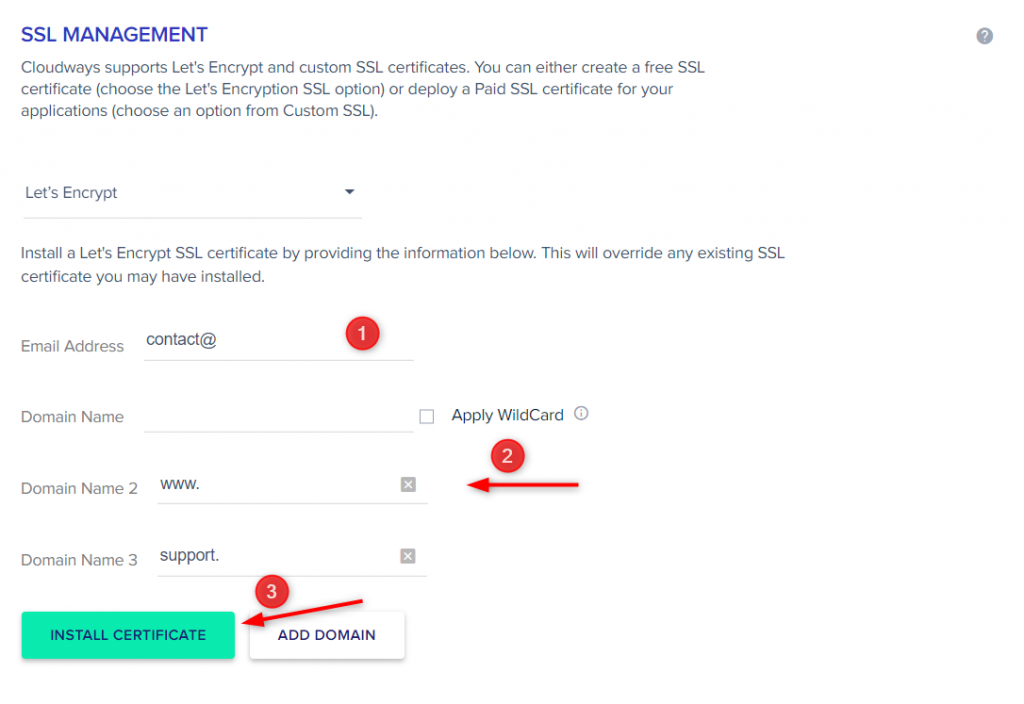
Y, para recibir un Certificado Wildcard, primero debe enviar su dirección de correo electrónico. En Nombre de dominio, ingrese su dominio base (sin ningún prefijo, como "www").
Aplique el comodín ahora.
Se requiere la autenticación de DNS comodín Let's Encrypt para los certificados SSL. Siga los pasos a continuación para obtener instrucciones detalladas sobre cómo crear un registro CNAME para su dominio en su panel de registro de dominio/DNS.
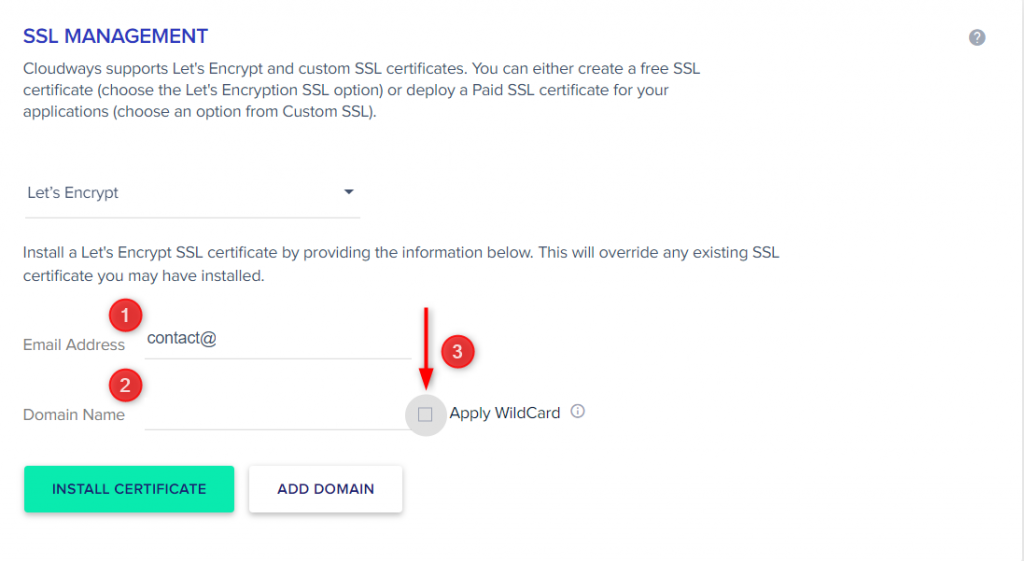
Luego, en el panel de su proveedor de Dominio/DNS, establezca un registro CNAME con la siguiente información para el proceso de autenticación de DNS.
- Tipo de registro: CNAME
- Nombre/Anfitrión: _acme-challenge
- Valor/Alias: el FQDN de la aplicación predeterminada de Cloudways (nombre de dominio completo). Se puede encontrar en la misma pantalla que se ve en la imagen.
- TTL: ‘Time To Live’ es un tiempo de propagación. Tiene la opción de utilizar el número predeterminado de 600 segundos (o 10 minutos).
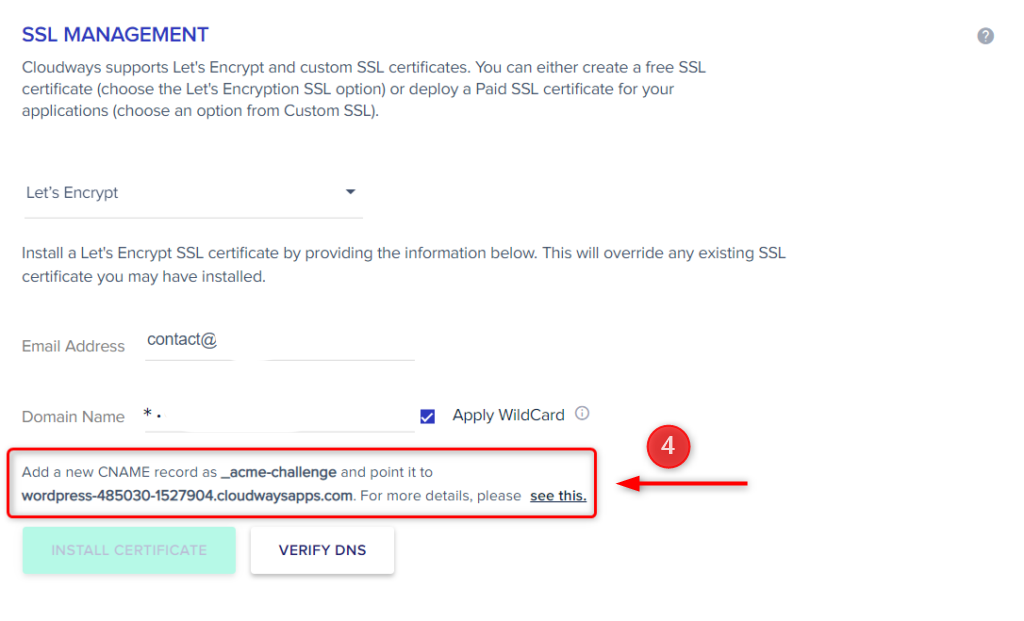
Una vez que el registro CNAME se haya propagado con éxito, haga clic en Verificar DNS. Deberías recibir un correo verificando esto.
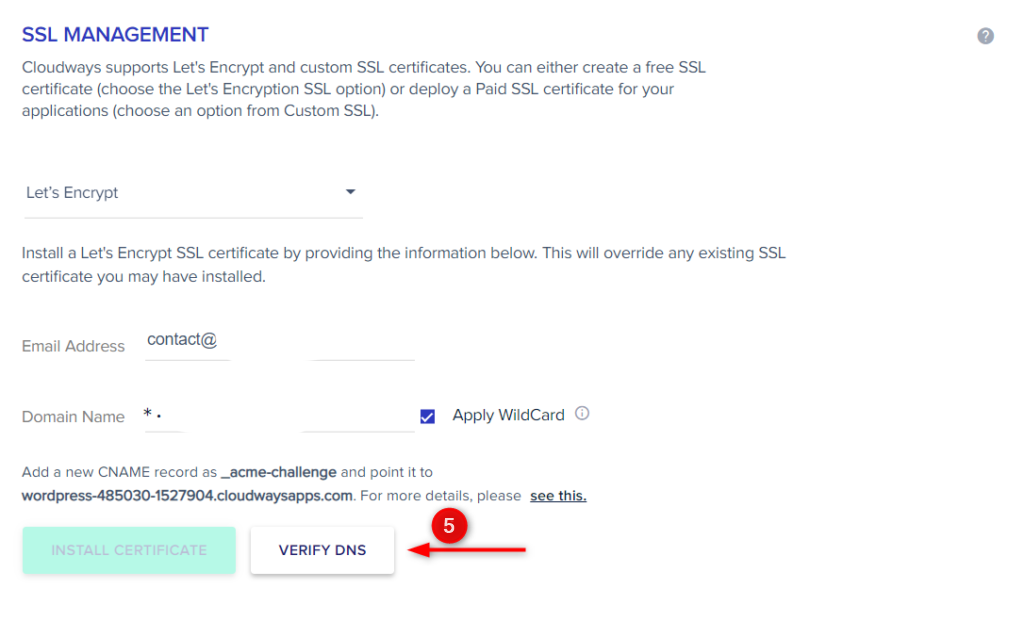
Después de verificar el DNS, el botón INSTALAR CERTIFICADO estará disponible y luego haga clic en él.
Terminando
Instalar un certificado SSL de Let's Encrypt en un servidor de Cloudways puede parecer abrumador al principio, pero no es difícil proteger su sitio web con un certificado SSL.
Debe utilizar SSL para mejorar la seguridad de su sitio web, especialmente porque es gratuito para configurar usando Let's Encrypt. Puede defenderlo de una amplia gama de ataques de piratería y mantener segura la información importante.
Además de mejorar la seguridad de su sitio web, un certificado SSL fomenta la confianza y aumenta el valor de su sitio en los motores de búsqueda.
Aparte del cifrado SSL, recuerde mantener su sitio web actualizado, proteger su nombre de usuario y contraseña y hacer copias de seguridad periódicas.





